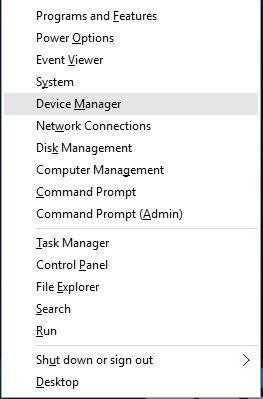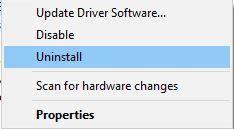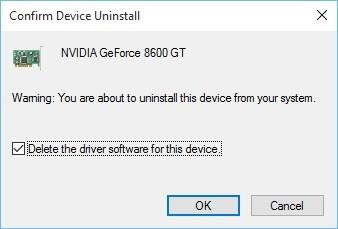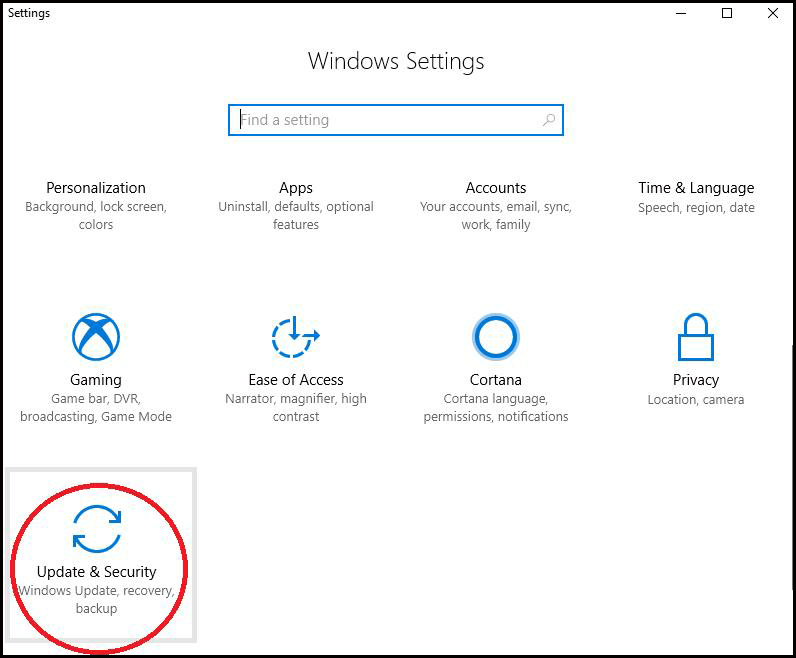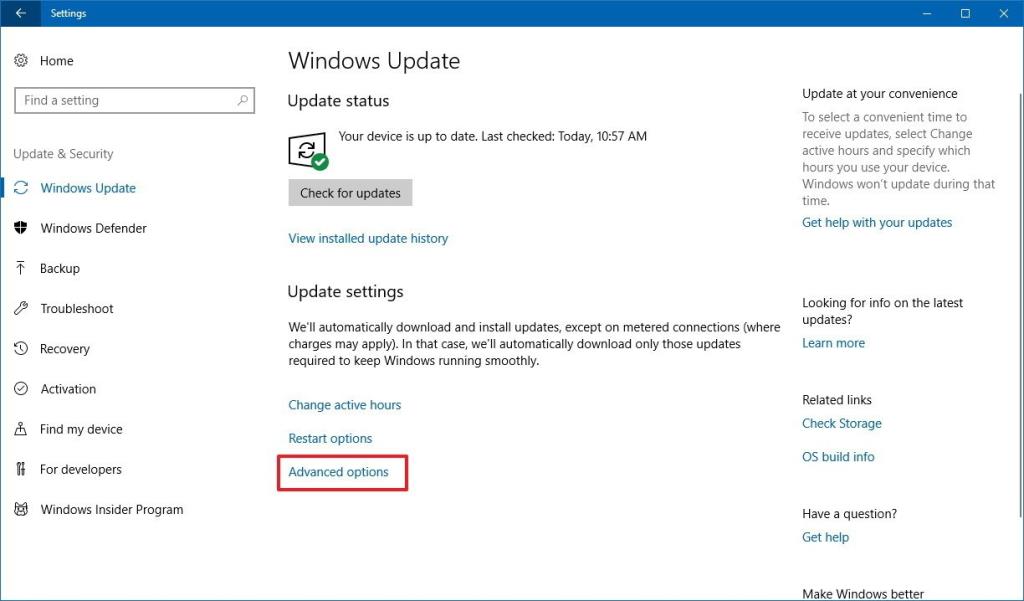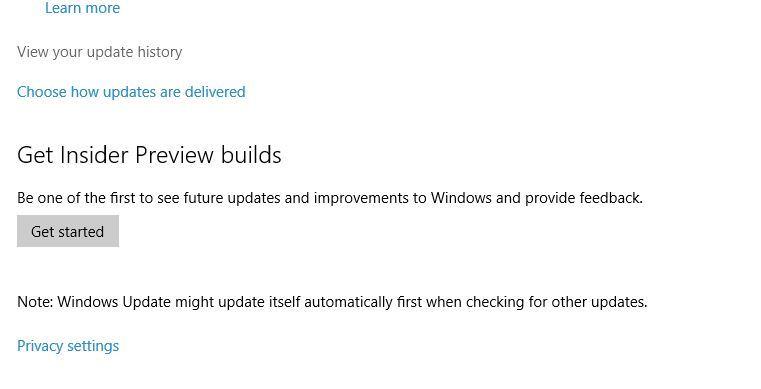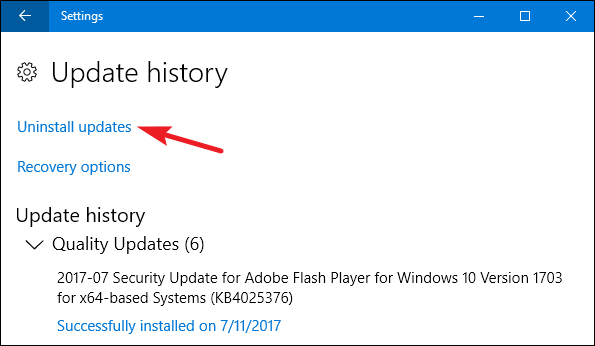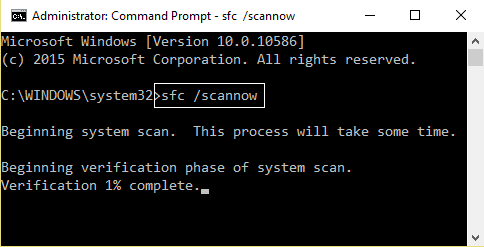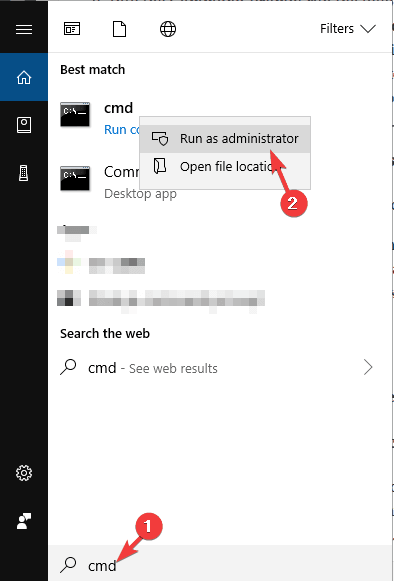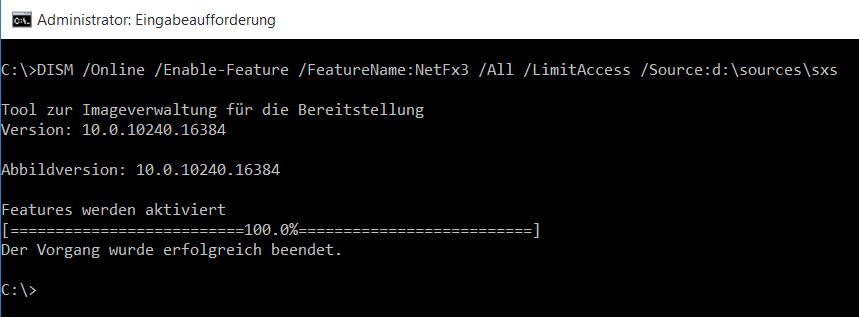Hier komt nog een probleem dat optreedt na de update van de makers van Windows 10 en dat is DirectX-fout na de update van Windows 10 makers. In dit artikel zal ik u begeleiden met de eenvoudige en effectieve oplossingen die u zullen helpen de DirectX-fout te overwinnen.
In Windows 10-systemen is DirectX verantwoordelijk voor het gemakkelijk uitvoeren van de multimediatoepassingen om de gebruikers een geweldige ervaring te bieden. Het is een van de noodzakelijke onderdelen van Windows 10 en alle multimediatoepassingen zoals audio , video , enz. vertrouwen erop om foutloos uit te voeren .
Zodra DirectX beschadigd raakt door een intern of extern probleem, zoals een incompatibele grafische kaart driver, ontbrekende DLL-bestanden of de systeembestanden zijn beschadigd geraakt nadat de makers hebben geüpdatet, vanaf dat moment wanneer u een multimedia-app zoals de game probeert uit te voeren en vervolgens de computer zal een DirectX-fout genereren .
Als u een DirectX-fout tegenkomt na het installeren van de Windows 10-makersupdate, moet u deze repareren om de applicaties correct te laten werken.
Doorloop dit artikel om de oplossingen te vinden die u zullen helpen de DirectX-fout van uw Windows-besturingssysteem te verwijderen en de programma's zonder enige crash te laten werken.
Hoe DirectX-fout in Windows 10 te repareren?
DirectX-fout kan eenvoudig worden opgelost met de onderstaande oplossingen voor probleemoplossing. Voer ze een voor een uit en kijk welke bij u past bij het oplossen van de Windows 10 DirectX-fout .
Inhoudsopgave
Oplossing 1: installeer de eerdere DirectX-versie
Er zijn maar weinig toepassingen die een oudere DirectX-versie nodig hebben om die programma's correct uit te voeren, daarom moet u deze handmatig installeren. Download eerst de vorige versie van de officiële website .
Nadat u het bestand hebt gedownload en geïnstalleerd, start u uw pc opnieuw op. Voer nu het programma uit en controleer of de DirectX-fouten na de update van de makers zijn opgelost of niet. Als je DirectX niet kunt installeren , ga dan voor de oplossingen in de blog.
Oplossing 2: installeer stuurprogramma's voor grafische kaarten opnieuw
Corrupte of verouderde of incompatibele stuurprogramma's voor grafische kaarten kunnen ook een Windows 10 DirectX-fout genereren nadat de maker is geüpdatet . Als u dit probleem wilt oplossen, installeer dan de stuurprogramma's van de grafische kaart opnieuw.
Doorloop de onderstaande stappen en installeer de juiste grafische driver voor uw systeem opnieuw:
- Open Apparaatbeheer door op Windows-toets + X te drukken en kies Apparaatbeheer .
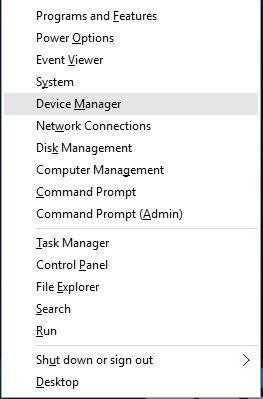
- Nadat u Apparaatbeheer hebt geopend, gaat u naar het gedeelte Beeldschermadapters en zoekt u het stuurprogramma van uw grafische kaart.
- Klik met de rechtermuisknop op het stuurprogramma en selecteer Installatie ongedaan maken .
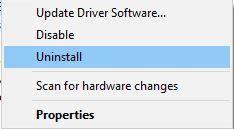
- Klik op het kleine vakje parallel aan " De driversoftware voor dit apparaat verwijderen " en klik op de knop OK om de driversoftware voor dit apparaat te verwijderen en klik op OK .
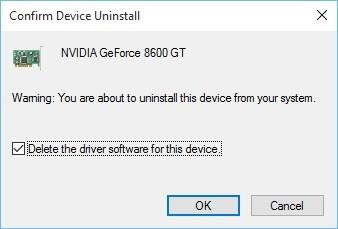
- Nadat u de grafische driver hebt verwijderd, start u uw computer opnieuw op.
Nadat u uw computer opnieuw hebt opgestart, moet u nu een nieuw stuurprogramma voor de grafische kaart downloaden van de website van de fabrikant.
Bezoek de fabrikant van uw grafische kaart en download het stuurprogramma voor uw grafische kaart. Installeer het gedownloade stuurprogramma.
Als u uw stuurprogramma's wilt bijwerken, kunt u Driver Easy proberen . Hiermee wordt niet alleen het stuurprogramma bijgewerkt, maar worden ook andere problemen met het stuurprogramma eenvoudig opgelost.
Download stuurprogramma eenvoudig om stuurprogramma's automatisch bij te werken
Oplossing 3: installeer de vorige update opnieuw
Er is een kans dat u na de update van de makers van Windows 10 een Windows 10 DirectX-fout tegenkomt . Daarom moet u de vorige update opnieuw installeren en de nieuwe verwijderen.
- Klik op het Windows -pictogram
- Ga naar instellingen
- Selecteer het gedeelte Update en beveiliging
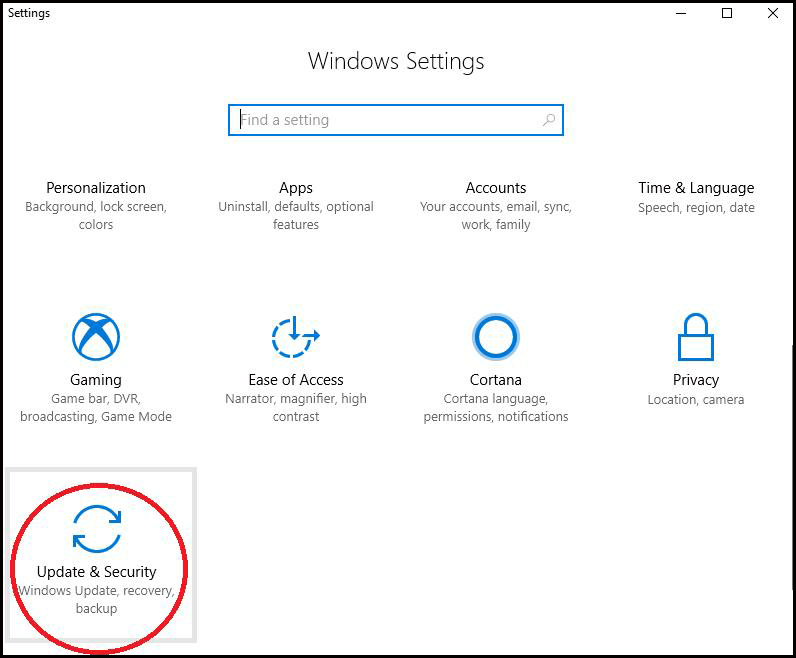
- Klik op Windows update en klik vervolgens op de Geavanceerde opties
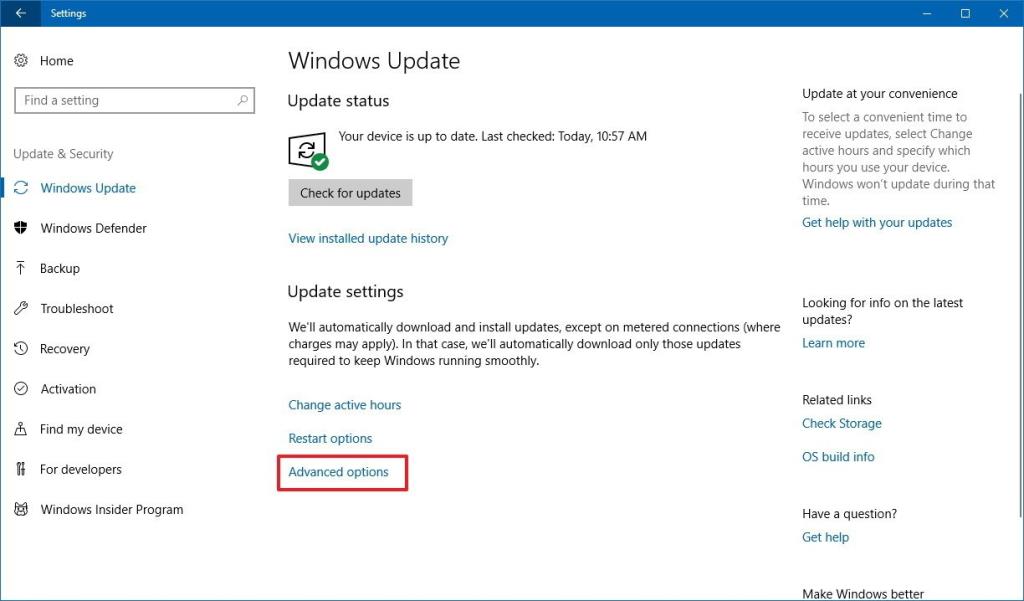
- Kies je updategeschiedenis bekijken
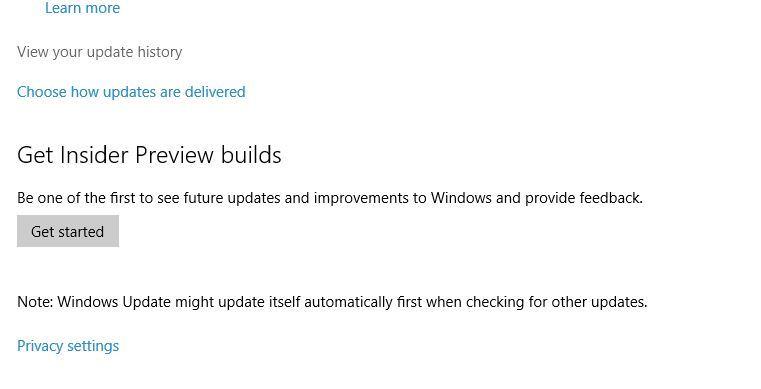
- Klik op de verwijder updates
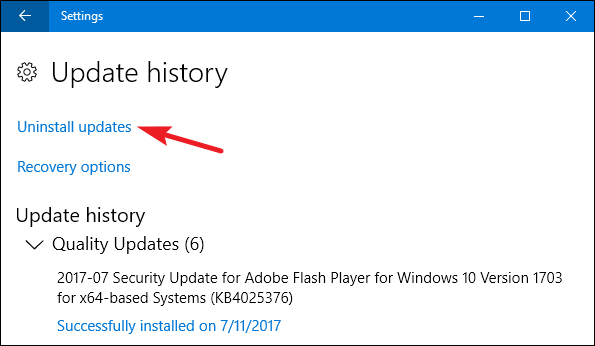
Controleer voordat u de update verwijdert of de update DirectX-versie is of niet. Nadat u de update hebt verwijderd, start u uw pc opnieuw op.
Vaak kunnen de eerder geïnstalleerde updates ook DirectX-fout Windows 10 veroorzaken , dus in dat geval moet u die update ook verwijderen.
Oplossing 4: download Visual C++ Redistributables en herstel DirectX-fout
Soms, wanneer het bestand van Visual C++ Redistributables zoek raakt , kunnen er DirectX-fouten optreden. Het wordt dus aanbevolen om het nieuwste pakket van Visual C++ Redistributables te downloaden en te installeren en te controleren of het probleem is opgelost of niet.
U moet de officiële link van Microsoft " https://support.microsoft.com/en-in/help/2977003/the-latest-supported-visual-c-downloads " bezoeken om de Visual C++ Redistributables-software te downloaden volgens uw pc-vereiste.
Oplossing 5: probeer de ontbrekende .dll-bestanden te downloaden
Soms kan het missen van de DLL-bestanden ook leiden tot een DirectX-fout. Daarom kunt u proberen de ontbrekende DLL-bestanden te downloaden, maar zorg ervoor dat u dit op eigen risico doet om DirectX Windows 10 te repareren .
Download het .dll-bestand dat ontbreekt en verplaats het naar de map WindowsSystem32 (Windows 10 32-bits versie) en WindowsSysWOW64 (Windows 10 64-bits versie).
Het installeren van de ontbrekende .dll-bestanden kan ook riskant zijn, dus het wordt aangeraden om de ontbrekende .dll-bestanden van de andere pc te kopiëren.
Oplossing 6: voer systeembestandscontrole uit
Als u na de Windows 10-makersupdate een DirectX-fout opmerkt, bestaat de mogelijkheid dat deze fout optreedt als gevolg van beschadigde of corrupte Windows-systeembestanden .
Om deze fout op te lossen, moet u die corrupte bestanden repareren en daarvoor moet u een SFC op uw systeem uitvoeren. Volg de stappen om de scan uit te voeren:
- Klik op het Windows -pictogram
- Typ cmd , klik met de rechtermuisknop op het cmd-zoekresultaat en kies Als administrator uitvoeren

- Typ de onderstaande opdracht in het opdrachtpromptvenster en druk vervolgens op de enter-toets:
sfc/ scannow
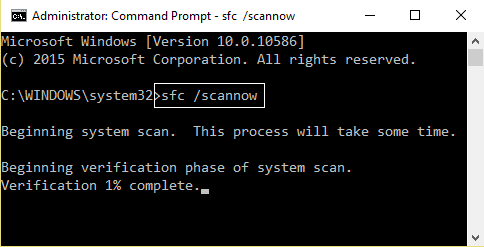
Wacht nu tot de opdracht is uitgevoerd en het scanproces is voltooid. Nadat uw systeem is gescand, start u het opnieuw en start u een programma om te zien of de DirectX-fout is verdwenen of niet.
Oplossing 7: controleer de systeemvereisten
Als u een oude pc gebruikt, moet u de systeemvereisten (minimaal) controleren om DirectX uit te voeren. In het geval dat u de DirectX-fout tegenkomt na de update van de makers van Windows 10 .
Er zijn verschillende systeemvereisten voor DirectX-versie (dwz) DirectX 9, 10, 12 of andere. DirectX 12-versie is de nieuwe, bekijk de systeemvereisten:
- Windows 7 32 bit of 64 bit
- Compatibele DirectX 12 grafische kaart
- 2 GHz Duo Core-CPU
- .NET Framework 4
- 1 GB RAM
Nadat u de systeemvereisten hebt gecontroleerd, mag u de DirectX-fout Windows 10 niet meer tegenkomen .
Oplossing 8: installeer het .NET Framework via de opdrachtprompt
Hier is nog een oplossing die u zal helpen de DirectX-fout te verhelpen na de update van de makers van Windows 10. Probeer het .NET Framework te installeren via de opdrachtprompt, volg hiervoor de stappen:
- Druk op de Windows- toets
- Typ cmd , klik met de rechtermuisknop op de zoekopdracht en selecteer Als administrator uitvoeren
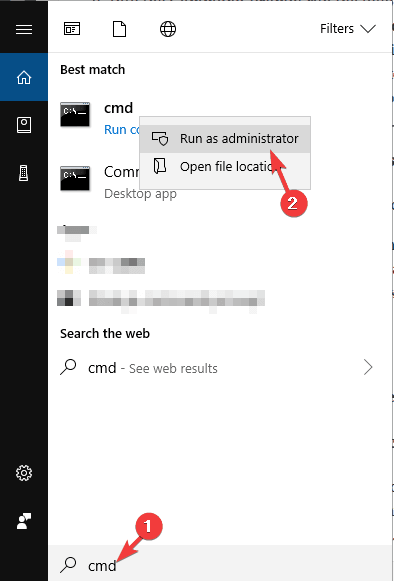
- Typ in het opdrachtpromptvenster de onderstaande opdrachten en druk op de enter-toets:
DISM /Online /Enable-Feature /FeatureName:NetFx3 /All /LimitAccess /Source:D:sourcessxs
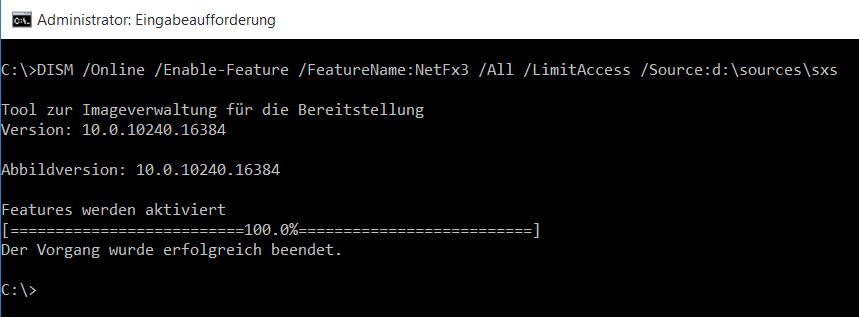
Wacht nu tot de opdracht wordt uitgevoerd, wat een paar minuten kan duren en start vervolgens uw pc opnieuw op. Probeer de programma's te starten en kijk of de DirectX-fout na de update van de makers van Windows 10 is opgelost of niet.
Aanbevolen oplossing - Los verschillende Windows-pc-fouten op
Er zijn een groot aantal Windows-pc-fouten en problemen die niet kunnen worden opgelost met handmatige oplossingen. Om dergelijke hardnekkige bugs gemakkelijk van uw Windows-pc te verwijderen, kunt u daarom PC Repair Tool proberen .
Deze tool is echt een geweldige tool die de fout in slechts een paar klikken zal oplossen. U hoeft alleen deze tool te downloaden; het scant uw hele systeem, detecteert de fouten en problemen en lost ze automatisch en probleemloos op.
Fouten zoals DLL, register, update, BSOD, game, toepassing en andere kunnen eenvoudig worden opgelost, evenals deze tool repareert de ontoegankelijke systeembestanden , verbetert de prestaties van uw pc als een nieuwe en nog veel meer.
Download pc-reparatietool om verschillende Windows-pc-fouten te herstellen
Conclusie
Oké, ik heb de oplossingen voor probleemoplossing vermeld die effectief zijn bij het oplossen van de DirectX-fout na de update van de makers van Windows 10 .
Er wordt verwacht dat de oplossingen voor u hebben gewerkt en dat u het DirectX Windows 10- probleem kunt oplossen. Nadat uw probleem is opgelost, scant u uw pc met de hierboven aanbevolen pc-reparatietool om uw systeem foutloos te maken.